아이폰에 VPN 설치 & 설정법 [최신판]
우리 삶에 필수템이 되어버린 스마트폰. 스마트폰의 사용 시 가장 좋은 개인정보보호 방안은 바로 좋은 VPN서비스를 이용하는 것이다.
모든 앱(그리고 모든 iOS)이 조금씩 다른 설치 기술을 요구하긴 하지만, 이 기사를 통해 아이폰상에서 기본적인 VPN앱의 설치, 설정 방법을 공유하고자 한다. 아래에서 어떻게 아이폰에서 VPN앱을 설치하고, 설정하고, 인식할 수 있는 보다 자세히 설명하겠다.
이 글에서는 iOS 8에서의 설치/설정 방법으로
- VPN앱의 첫걸음으로 아이폰 앱스토어에 접속하자. 앱스토어 아이콘은 홈스크린에서 찾을 수 있다.
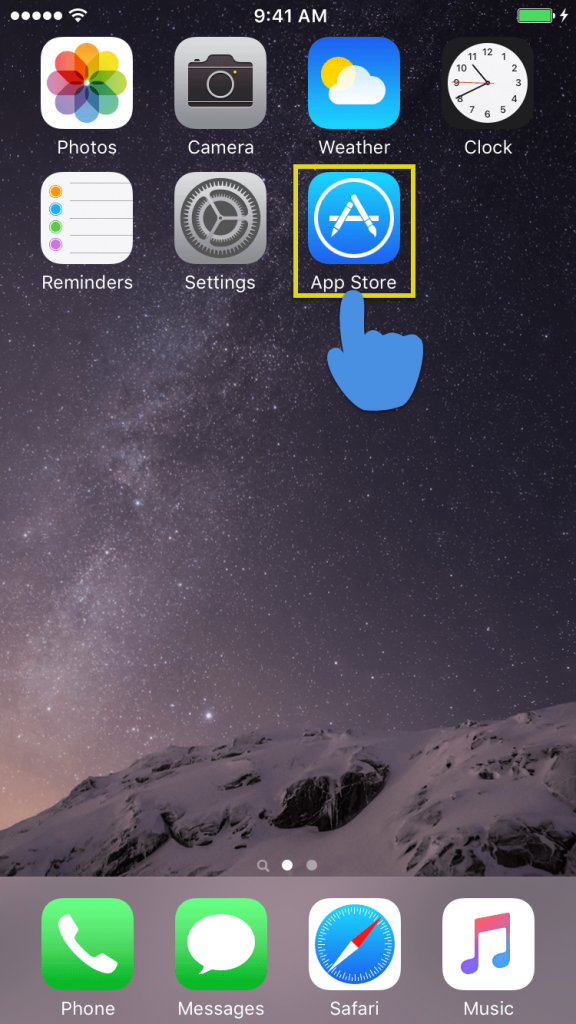
- 앱스토어에서 이용하고 싶은 VPN앱을 검색하자.
- 다운로드 버튼을 클릭하면 간혹 최신 iOS로 업그레이드를 해야만 앱을 사용할 수 있다는 팝업 메세지를 받기도 한다. 이 때 iOS 8의 최신 버전을 다운로드하거나 iOS 9(혹은 그 이상) 버전으로 업데이트 하여 최고의 VPN 성능을 누릴 수 있도록 하자.
- VPN앱 다운로드 및 설치하자. 다운로드 완료 시, 홈스크린에 자동으로 생성된 VPN 아이콘을 눌러 앱을 실행한다.
- 다음 단계로 설치한 VPN 앱에서 회원가입 및 로그인을 해보자. VPN의 경우 회원가입 시 이용한 이메일과 패스워드로 로그인할 수 있다.
- 로그인 후, VPN 환경 설정으로 들어가자. 이를 위해서는 우측 상단의 Install(혹은 설치) 버튼을 클릭하면 된다.
- 아이폰 비밀번호를 기입하고, 설치 약관을 확인한 후, 설치를 진행한다.
- 선택사항: 이에 대해 동의한다면 Allow(허용) 버튼을 클릭하면 된다. 필수 요구 사항은 아니며, 허용 시에도 당신의 정보는 철저히 익명 처리되므로 개인정보 유출의 걱정은 하지 않아도 된다.
- 이제 모든 설치/설정은 완료되었다! 앱에서 제공하는 투어 기능을 통해 내게 맞는 서버 선택 방법과 아이폰에서 VPN 사용법을 배울 수 있다. 투어 기능의 경우 건너뛰기와 나중에 보기도 가능하다.
베스트 iOS VPN
만약 아직도 어떤 VPN을 사용할지 결정하지 못했다면, ‘2017 iOS사용자를 위한 최고&최악 VPN’ 혹은 ‘레딧(Reddit) 사용자들이 뽑은 최고의 VPN’를 참고하면 도움이 될 것이다.
![아이폰에 VPN 설치 & 설정법 [최신판]](https://ko.vpnmentor.com/wp-content/uploads/2017/08/alejandro-escamilla-3-2-768x416-1-768x416.jpg)


![아이폰에 VPN 설치 & 설정법 [최신판]](https://ko.vpnmentor.com/wp-content/uploads/2017/08/alejandro-escamilla-3-2-768x416-1.jpg)

이 글을 개선할 수 있는 방법에 대해 의견을 남겨 주세요. 여러분의 피드백이 중요합니다!